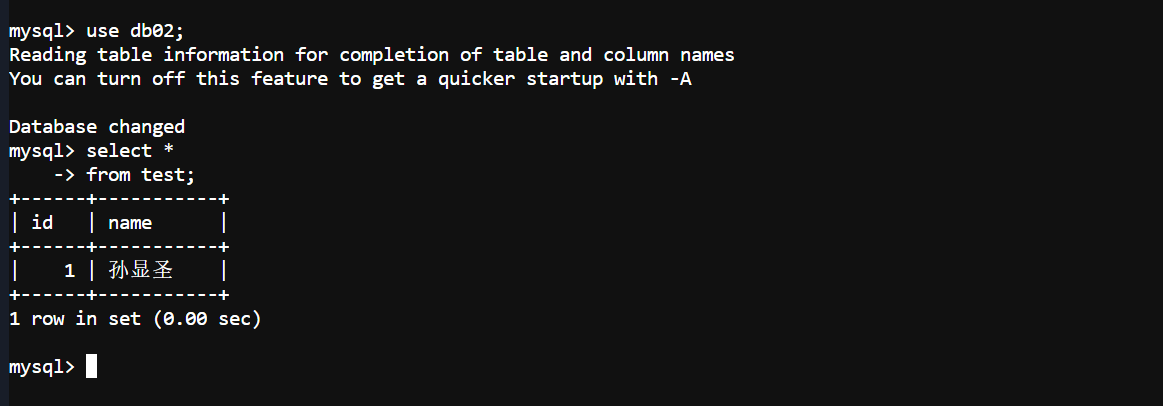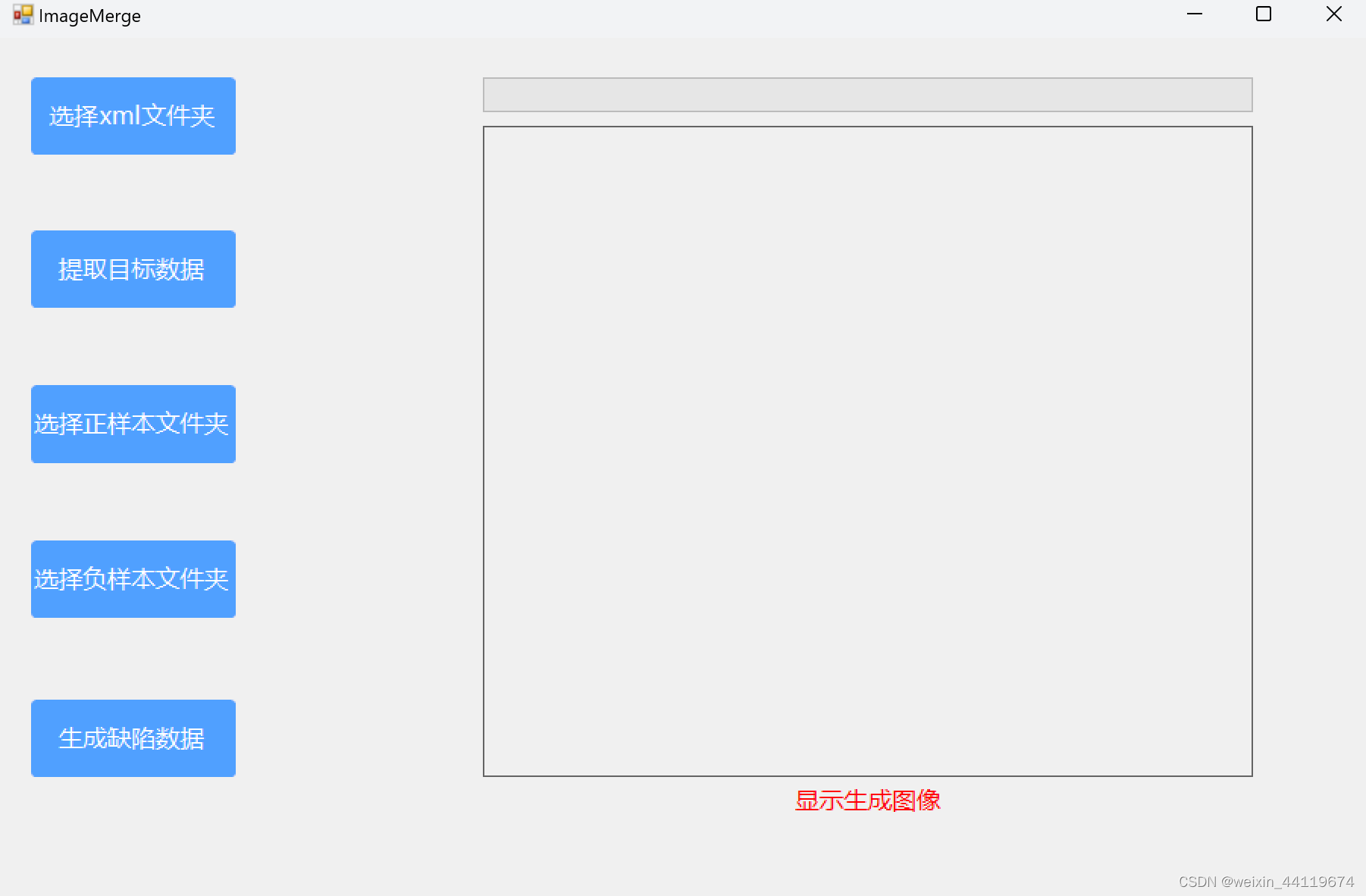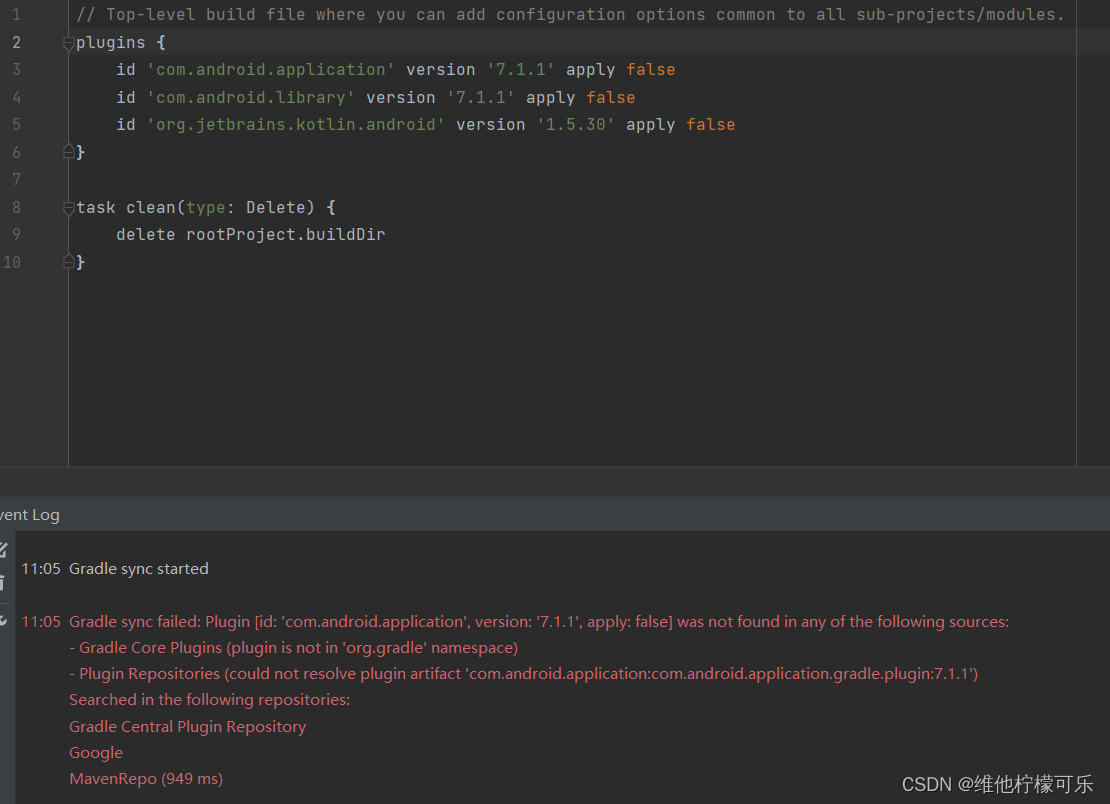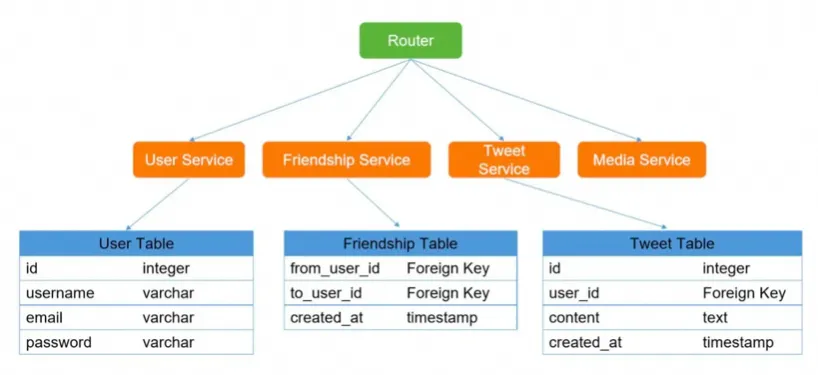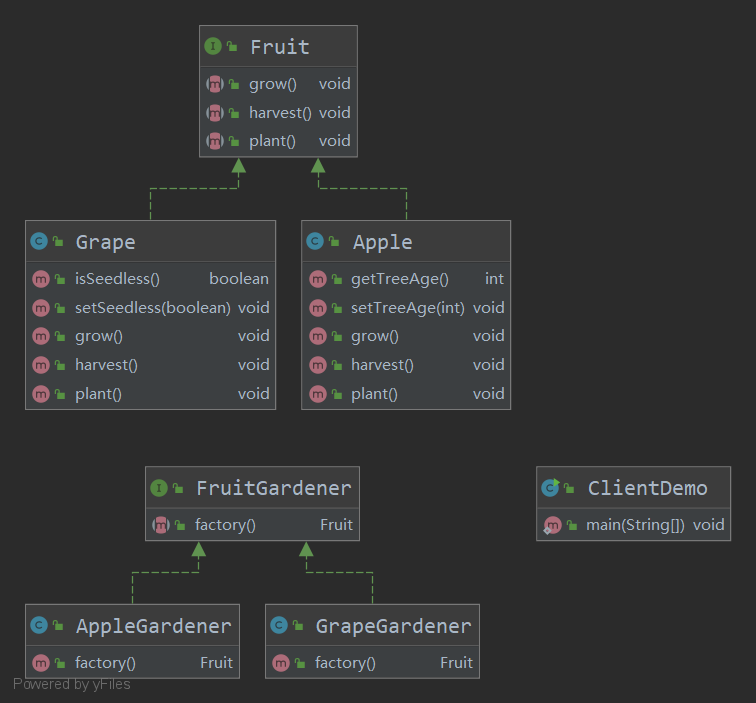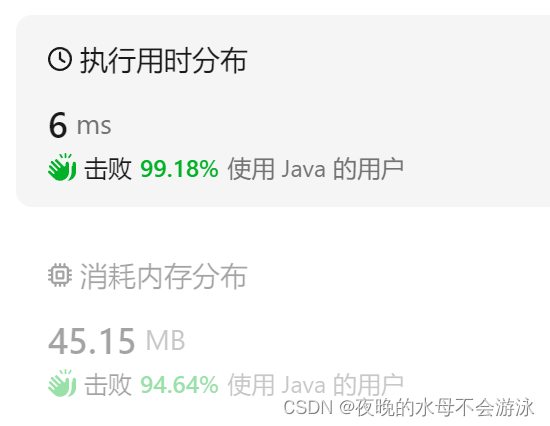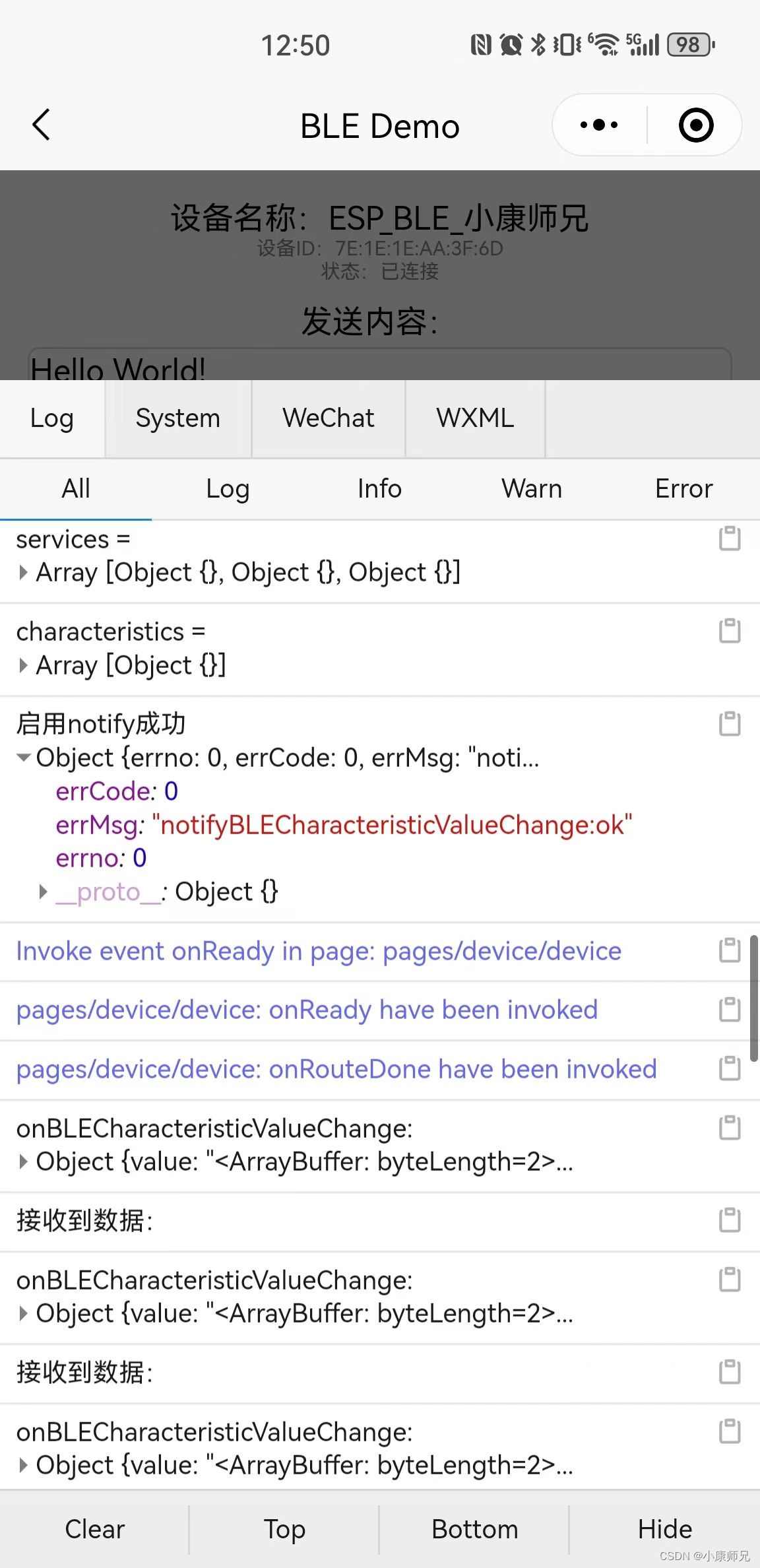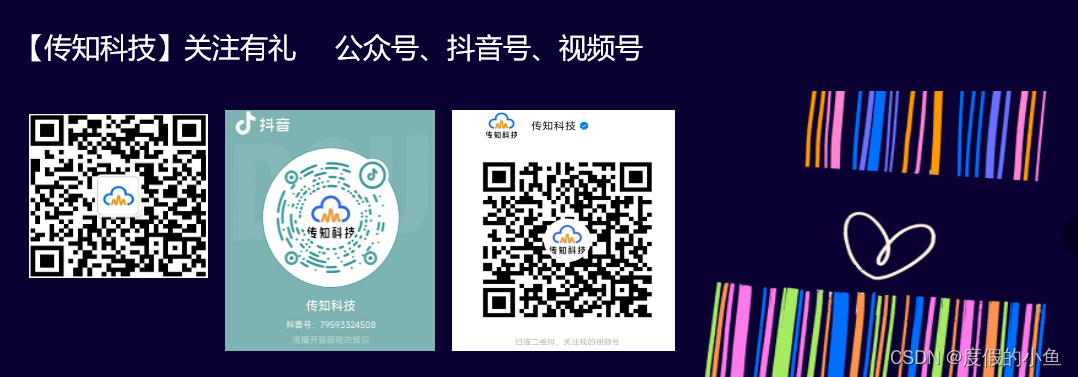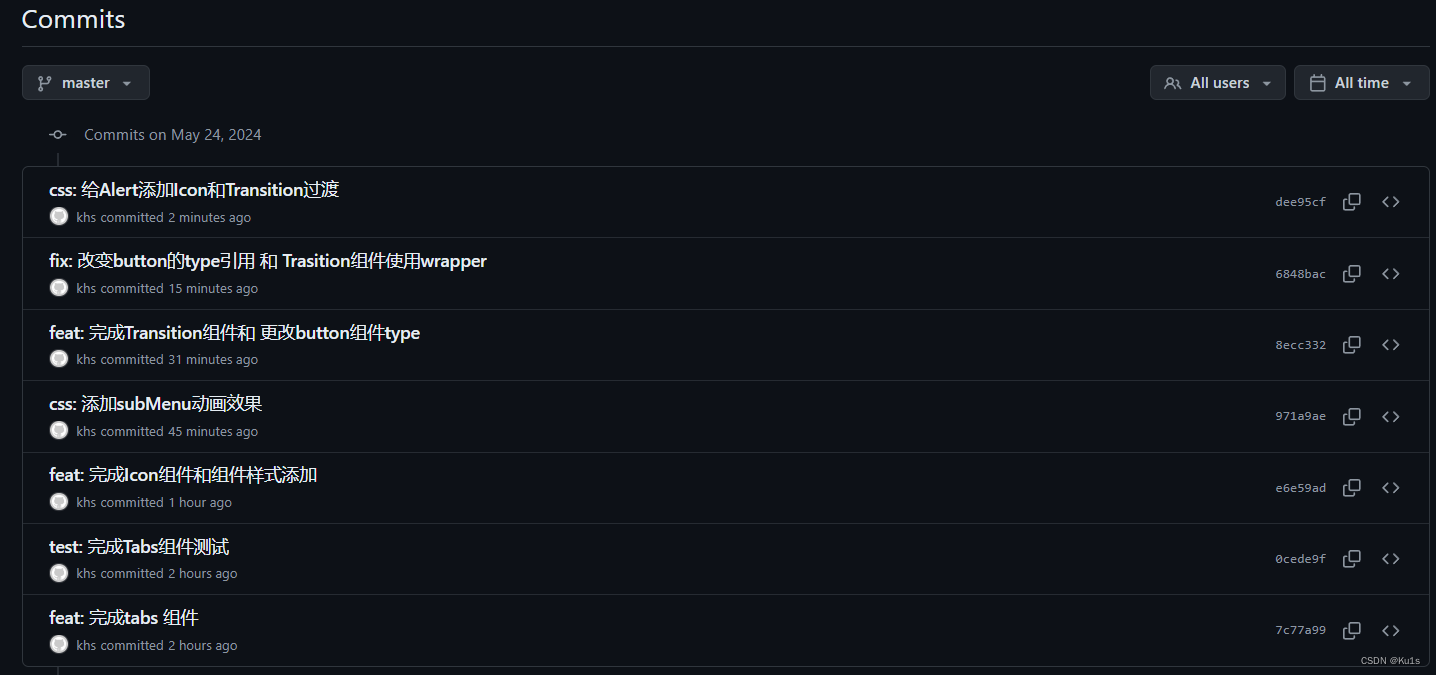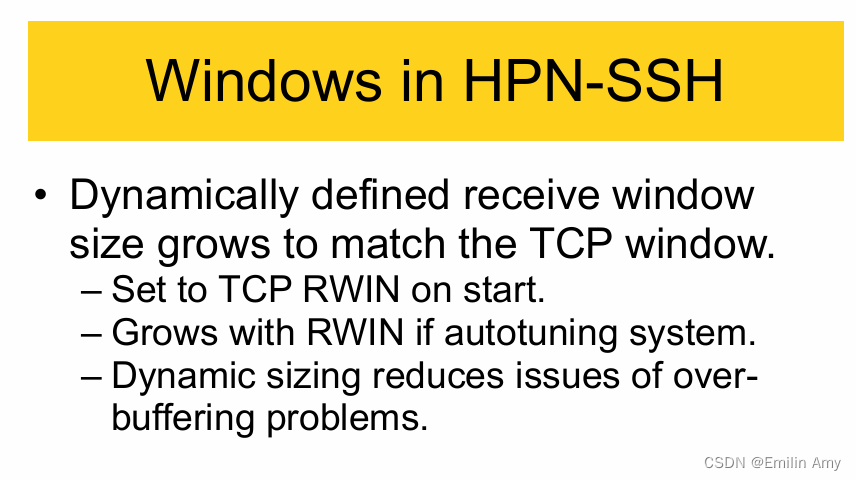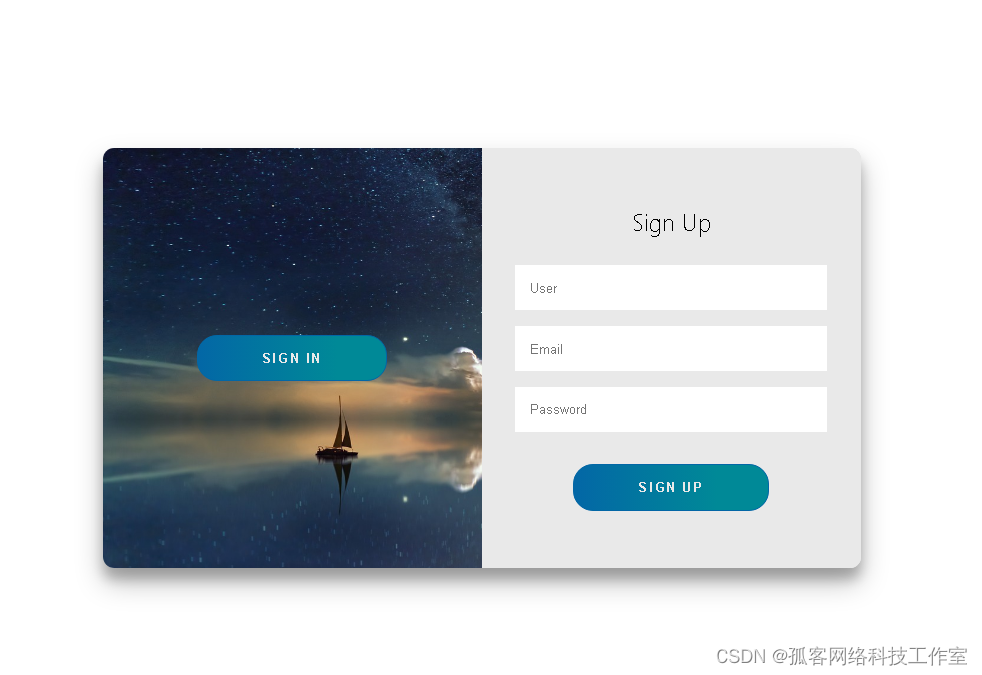文章目录
- 1.MySQL主从复制配置
- 1.主服务器配置
- 1.拉取mysql5.7的镜像
- 2.启动一个主mysql,进行端口映射和目录挂载
- 3.进入/mysql5.7/mysql-master/conf中创建my.cnf并写入主mysql配置
- 1.进入目录
- 2.执行命令写入配置
- 4.重启mysql容器,使配置生效
- 5.进入主mysql,创建要同步的用户并设置权限
- 1.进入主mysql容器
- 2.登录mysql(输入启动容器时设置的密码)
- 3.允许slave用户连接到主服务器(master)并请求数据复制,密码123456
- 4.允许用户查询主服务器的状态或从服务器的状态
- 5.检查是否有slave用户
- 6.检查slave用户权限
- 6.开启3307端口
- 1.宝塔开启
- 2.腾讯云安全组开启
- 2.在另一台服务器安装docker
- 1.卸载旧版本的docker
- 2.安装 gcc相关
- 3.安装`yum-utils`软件包
- 4.docker设置阿里云的镜像仓库,最好不要设置国外的
- 5.更新yum包的索引(linux基础,以后使用yum会快一些)
- 6.安装最新版的docker
- 7.启动docker进程并查看docker是否成功启动
- 8.运行docker
- 9.停止docker
- 10.设置docker自启动并确认是否设置成功!
- 11.阿里云镜像加速器配置
- 1.找到容器镜像服务
- 2.得到镜像加速器地址
- 3.创建目录
- 4.通过修改daemon配置文件/etc/docker/daemon.json来使用加速器
- 5.重启daemon
- 6.重启docker
- 3.从服务器配置
- 1.拉取mysql5.7的镜像
- 2.启动一个主mysql,进行端口映射和目录挂载
- 3.进入/mysql5.7/mysql-slave/conf目录新建my.cnf写入配置
- 1.进入目录
- 2.配置文件
- 3.执行脚本写入配置
- 4.重启mysql容器,使配置生效
- 5.在主数据库中查看主从复制状态
- 6.从机进入mysql命令行
- 1.进入容器
- 2.进入命令行
- 7.从机配置主从复制
- 1.配置指令
- 2.执行指令,配置主从复制
- 3.在从数据库中查看主从复制状态
- 4.从数据库中开启主从同步
- 8.测试
- 1.主机执行sql
- 2.从机读取数据
- 9.开启端口3308
- 1.宝塔开启
- 2.腾讯云安全组开启
- 2.使用主从复制
- 1.IDEA测试连接两个数据库的连接
- 1.主数据库
- 2.从数据库
- 2.解决中文插入失败的问题
- 1.引出问题
- 2.主服务器中查询编码,发现都是latin1
- 3.进入主服务器配置目录/mysql5.7/mysql-master/conf
- 4.编辑my.cnf 添加如下配置
- 5.重启mysql容器
- 6.启动失败了
- 1.查看mysql日志
- 2.因为配置文件中指定的字符集 `utf8mb4"` 不正确。从错误信息来看,字符集名称后面多了一个引号
- 3.确实多了个引号,编辑配置文件删除引号后再次重启,成功!
- 7.测试插入中文,还是插入失败,猜测原因可能是从服务器的编码不能满足中文
- 1.进入从服务器配置目录/mysql5.7/mysql-slave/conf
- 2.编辑my.cnf 添加如下配置
- 3.重启服务使配置生效
- 8.再次插入还是失败,分别查询一下主从数据库的字符集
- 1.主数据库
- 2.从数据库
- 9.那么就只有一种可能了,就是之前创建数据库的时候没有指定编码,所以使用的默认的,也就是即使修改了默认编码原来的数据库还是不支持中文
- 1.主数据库重新创建db,插入中文,成功!
- 2.从数据库查询,成功!
1.MySQL主从复制配置
1.主服务器配置
1.拉取mysql5.7的镜像
docker pull mysql:5.7
2.启动一个主mysql,进行端口映射和目录挂载
- 端口3307
- –name:mysql-master
- -v:挂载三个目录
- -e:设置密码
- -d:后台启动
- mysql:5.7:镜像名字
docker run -p 3307:3306 --name mysql-master \
-v /mysql5.7/mysql-master/log:/var/log/mysql \
-v /mysql5.7/mysql-master/data:/var/lib/mysql \
-v /mysql5.7/mysql-master/conf:/etc/mysql \
-e MYSQL_ROOT_PASSWORD=\
-d mysql:5.7
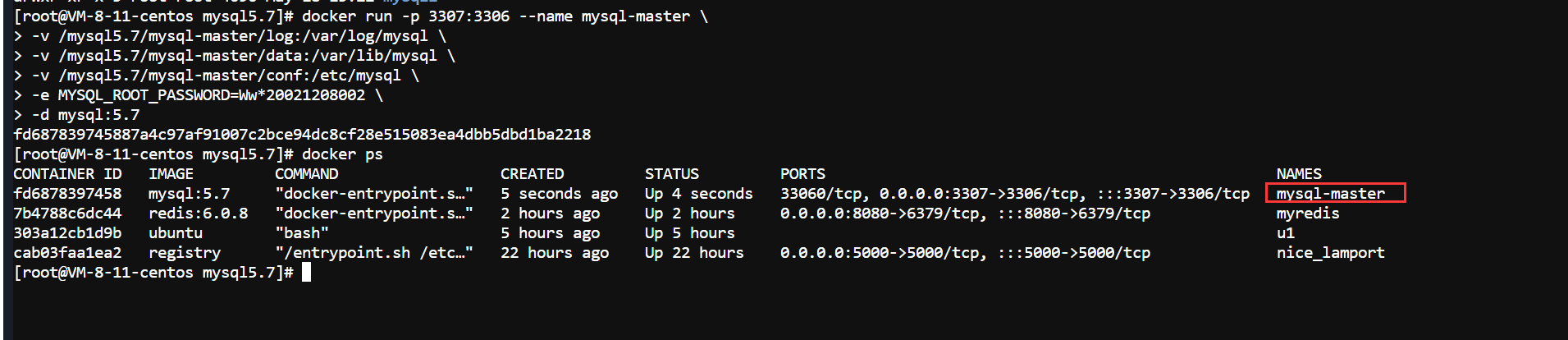
3.进入/mysql5.7/mysql-master/conf中创建my.cnf并写入主mysql配置
1.进入目录
cd /mysql5.7/mysql-master/conf
2.执行命令写入配置
cat <<EOF > my.cnf
[mysqld]
## 设置 server_id,同一复制体系中需要唯一
server_id=101
## 指定要忽略的数据库在复制过程中不传送
binlog-ignore-db=mysql
## 开启二进制日志功能
log-bin=mall-mysql-bin
## 设置二进制日志缓存大小为1M(更多)
binlog_cache_size=1M
## 设置使用的二进制日志格式(mixed, statement, row)
binlog_format=mixed
## 二进制日志过期删除时间为7天。超过此期限的日志将被自动删除
expire_logs_days=7
## 针对复制过程中遇到的特定错误编号忽略错误处理,避免 slave 端复制中断。
## 如:1062错误是指一些主键重复错误,1032错误是因为主从数据不一致
slave_skip_errors=1062
EOF
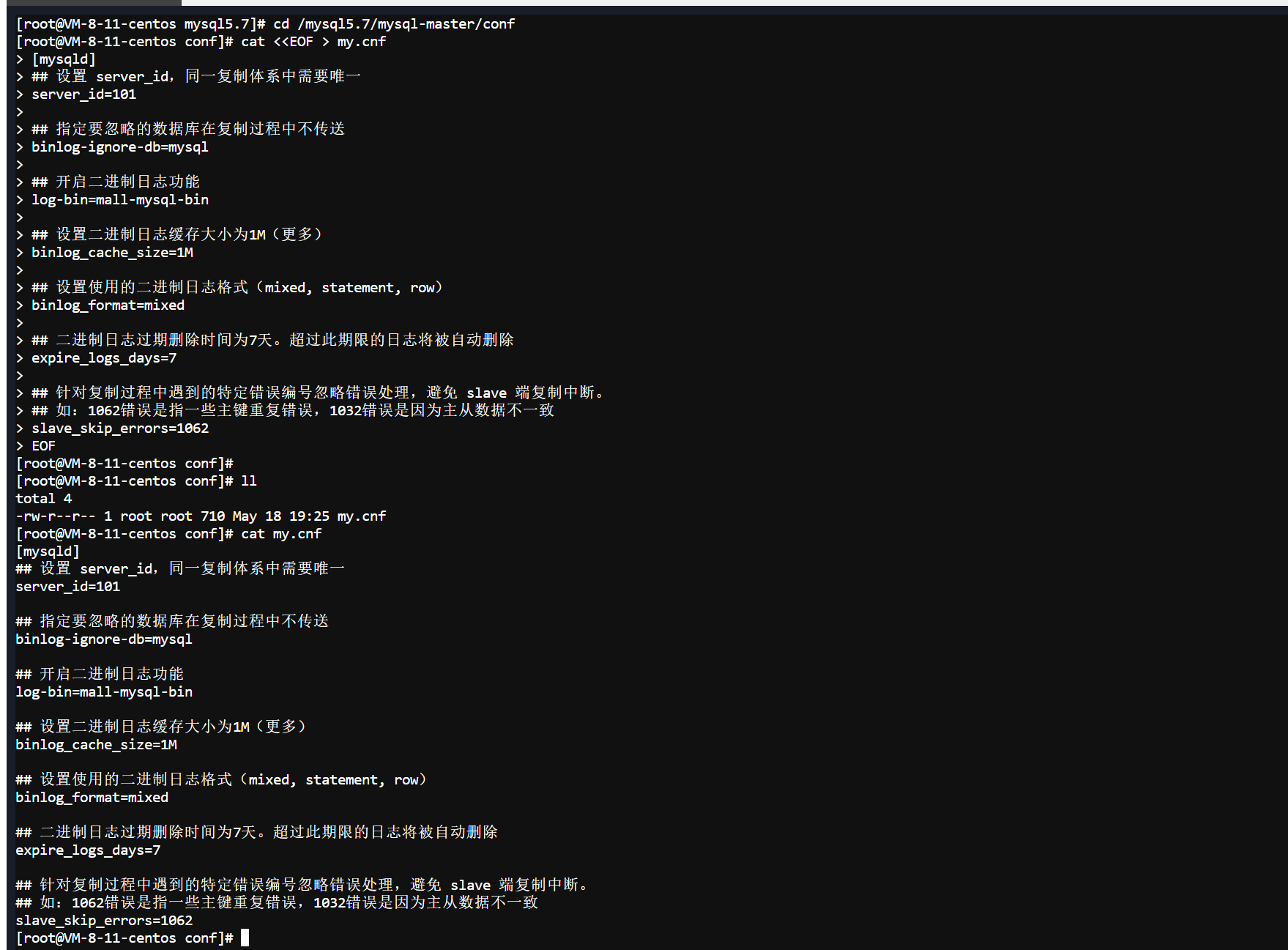
4.重启mysql容器,使配置生效
docker restart mysql-master

5.进入主mysql,创建要同步的用户并设置权限
1.进入主mysql容器
docker exec -it mysql-master /bin/bash
2.登录mysql(输入启动容器时设置的密码)
mysql -u root -p
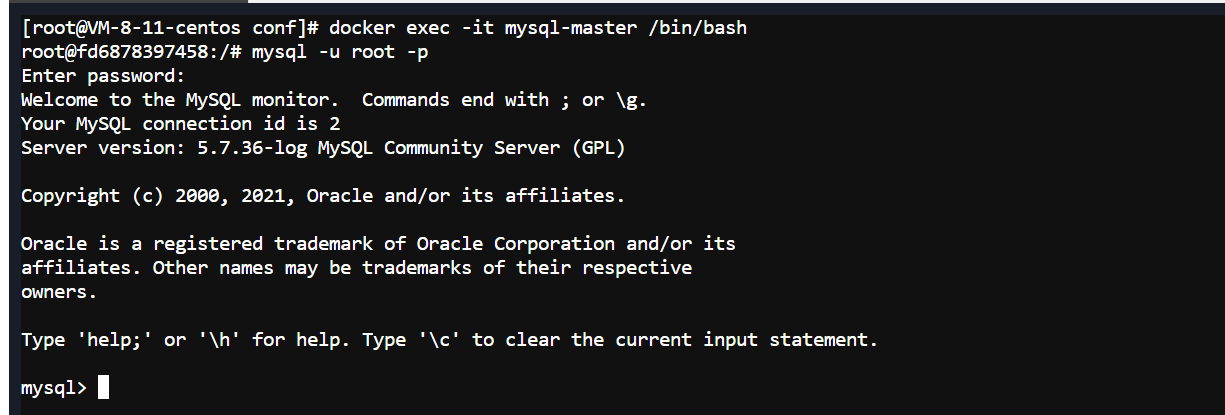
3.允许slave用户连接到主服务器(master)并请求数据复制,密码123456
CREATE USER 'slave'@'%' IDENTIFIED BY '123456';
4.允许用户查询主服务器的状态或从服务器的状态
GRANT REPLICATION SLAVE, REPLICATION CLIENT ON *.* TO 'slave'@'%';
5.检查是否有slave用户
SELECT user, host FROM mysql.user WHERE user = 'slave';
6.检查slave用户权限
SHOW GRANTS FOR 'slave'@'%';
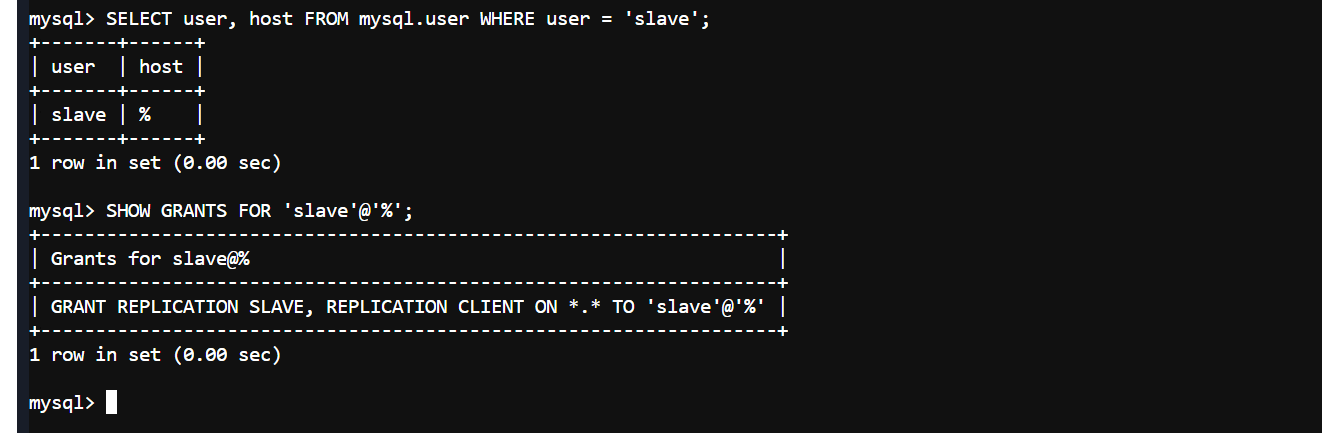
6.开启3307端口
1.宝塔开启
systemctl start firewalld && firewall-cmd --permanent --add-port=3307/tcp && firewall-cmd --reload && firewall-cmd --query-port=3307/tcp

2.腾讯云安全组开启

2.在另一台服务器安装docker
1.卸载旧版本的docker
sudo yum remove docker \
docker-client \
docker-client-latest \
docker-common \
docker-latest \
docker-latest-logrotate \
docker-logrotate \
docker-engine
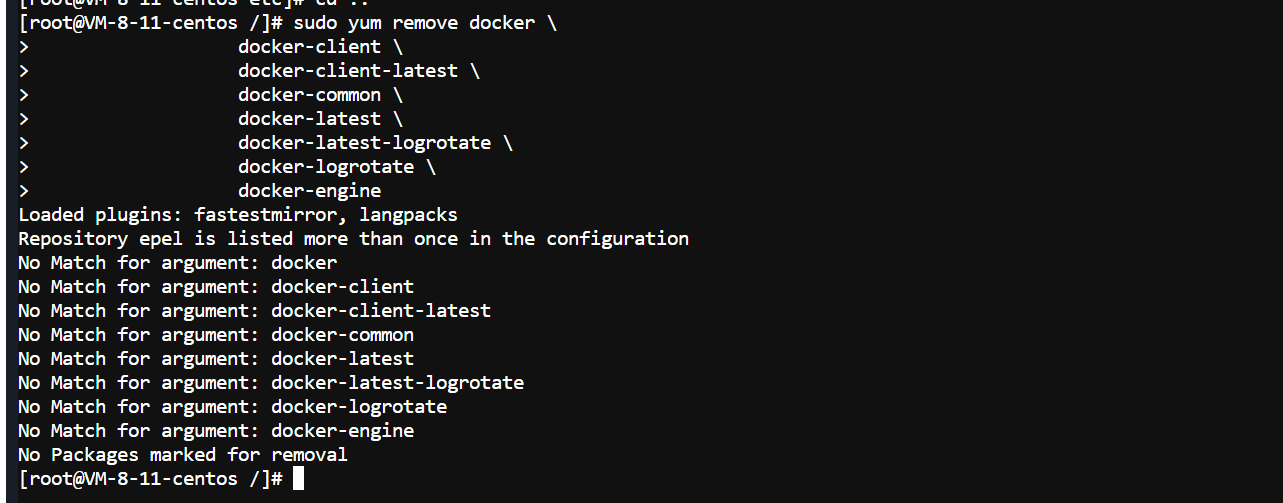
2.安装 gcc相关
yum -y install gcc && yum -y install gcc-c++
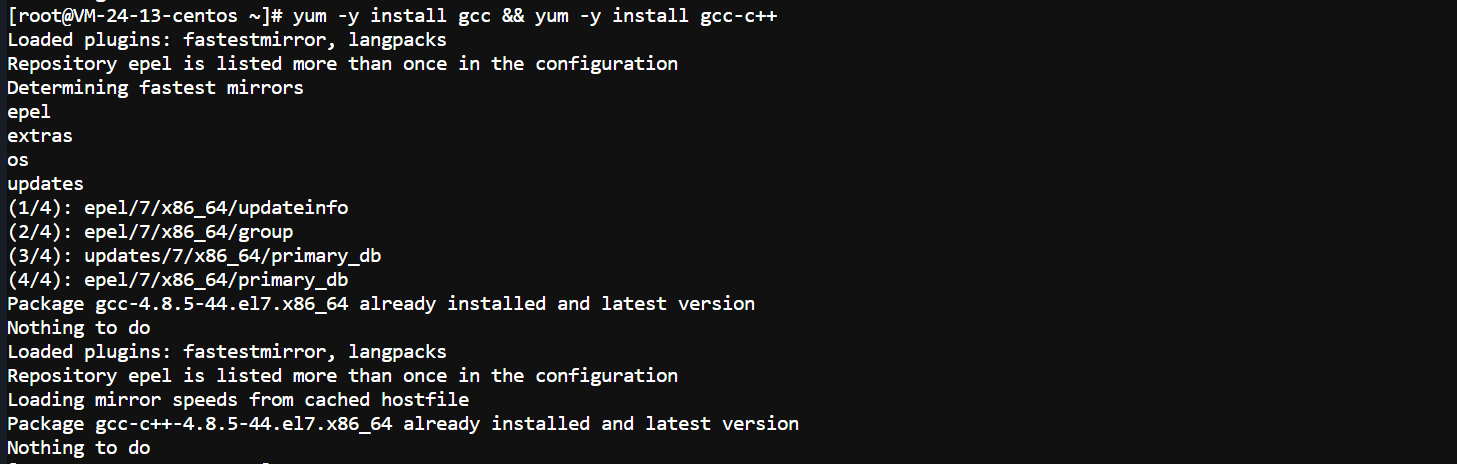
3.安装yum-utils软件包
yum install -y yum-utils

4.docker设置阿里云的镜像仓库,最好不要设置国外的

yum-config-manager --add-repo http://mirrors.aliyun.com/docker-ce/linux/centos/docker-ce.repo

5.更新yum包的索引(linux基础,以后使用yum会快一些)
yum makecache fast
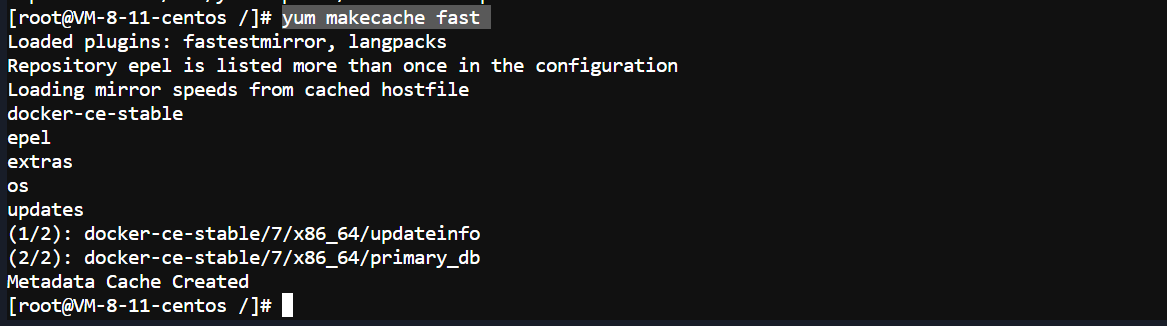
6.安装最新版的docker
yum install docker-ce docker-ce-cli containerd.io docker-buildx-plugin docker-compose-plugin

7.启动docker进程并查看docker是否成功启动
systemctl start docker && ps -aux | grep docker

8.运行docker
在本地找不到,会到远程仓库查找镜像
docker run hello-world
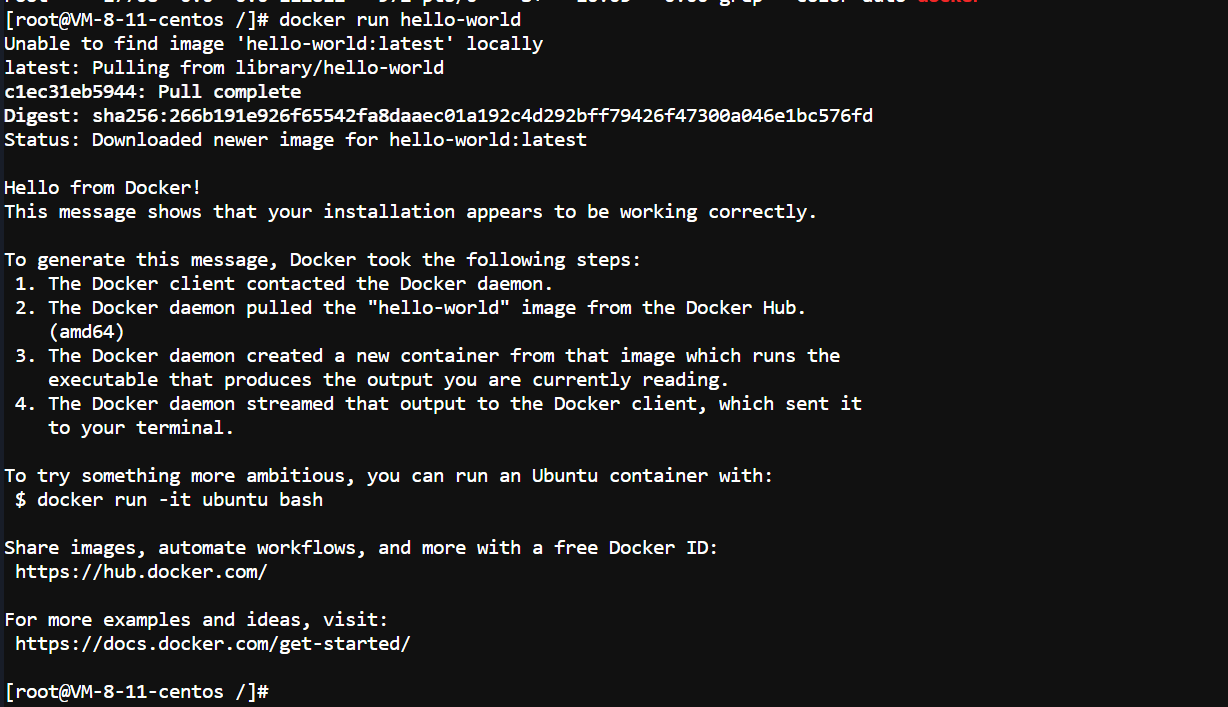
9.停止docker
systemctl stop docker && ps -aux | grep docker
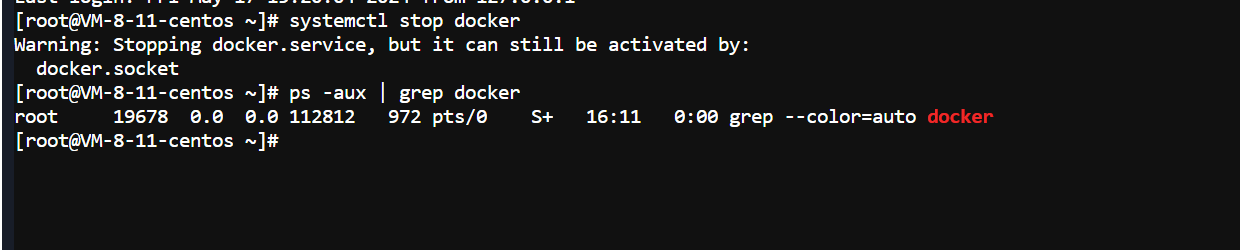
10.设置docker自启动并确认是否设置成功!
systemctl enable docker && systemctl is-enabled docker

11.阿里云镜像加速器配置
1.找到容器镜像服务
https://cr.console.aliyun.com/cn-beijing/instances
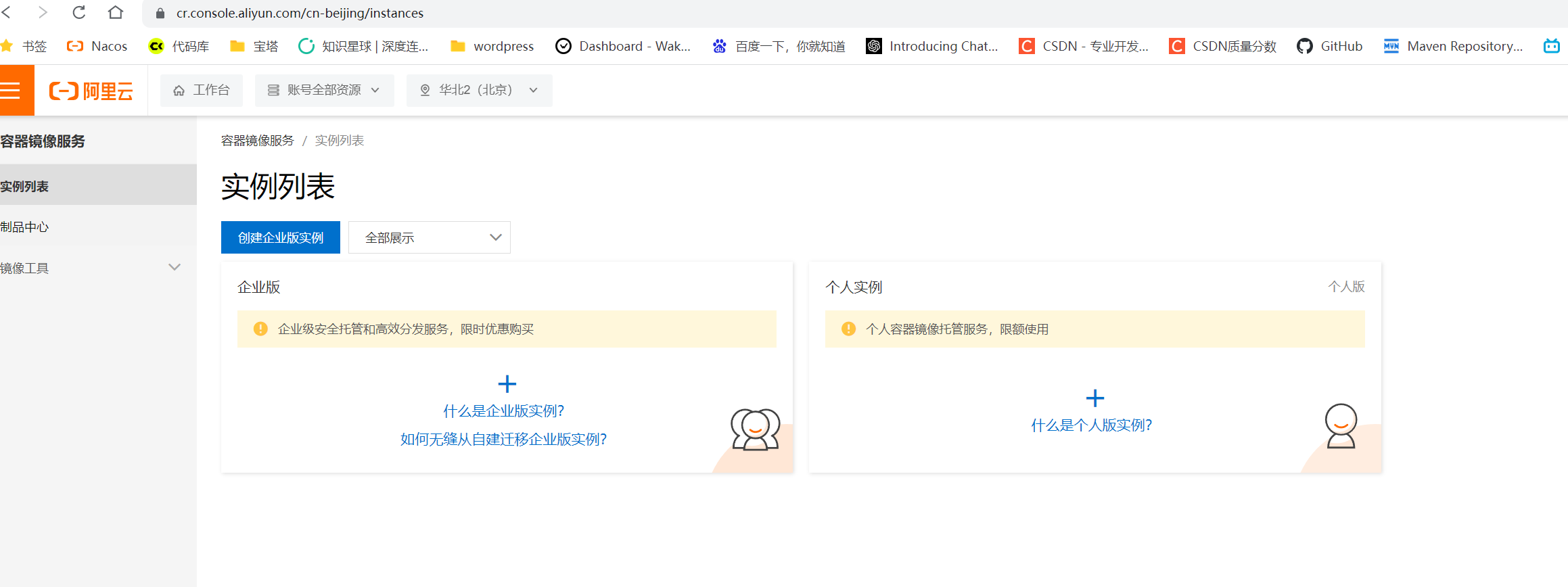
2.得到镜像加速器地址
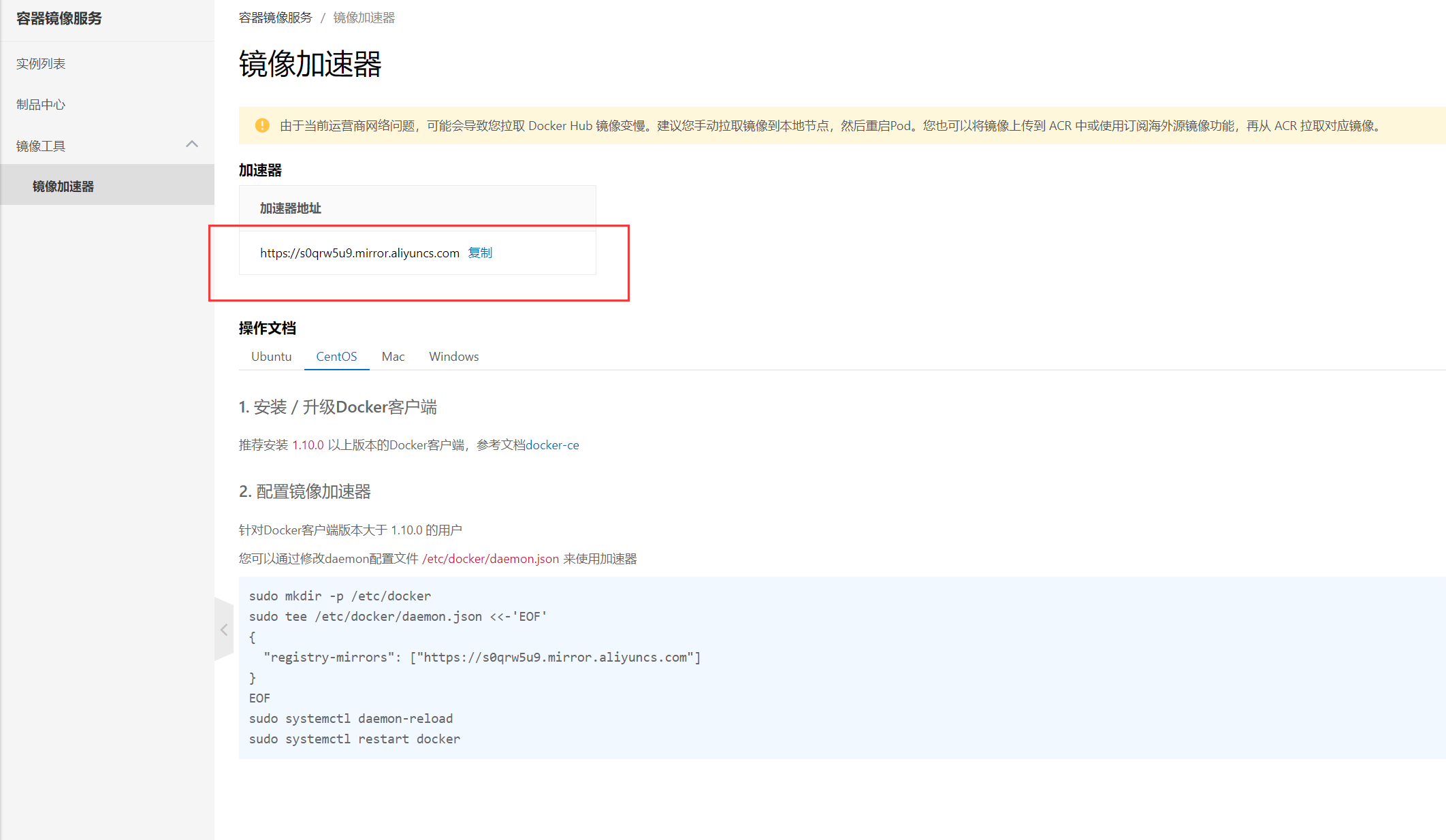
3.创建目录
mkdir -p /etc/docker
4.通过修改daemon配置文件/etc/docker/daemon.json来使用加速器
tee /etc/docker/daemon.json <<-'EOF'
{
"registry-mirrors": ["https://s0qrw5u9.mirror.aliyuncs.com"]
}
EOF
5.重启daemon
systemctl daemon-reload
6.重启docker
systemctl restart docker && ps -aux | grep docker
3.从服务器配置
1.拉取mysql5.7的镜像
docker pull mysql:5.7
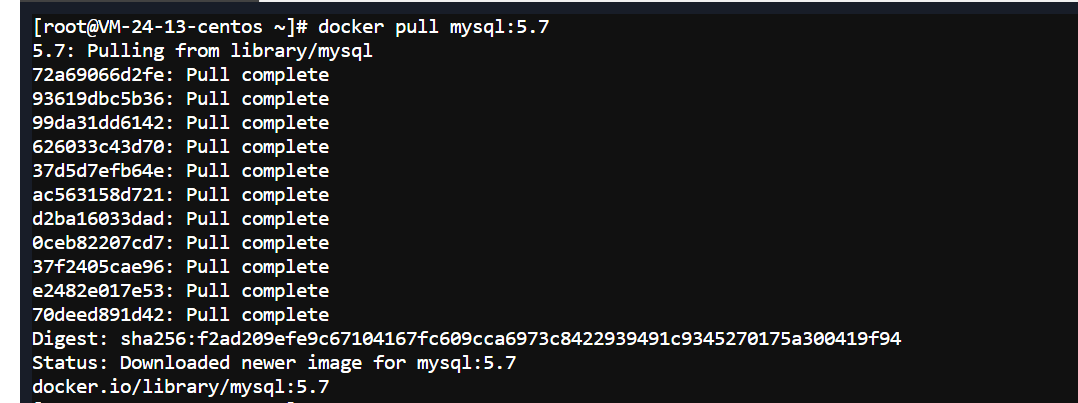
2.启动一个主mysql,进行端口映射和目录挂载
- 端口3308
- –name:mysql-slave
- -v:挂载三个目录
- -e:设置密码
- -d:后台启动
- mysql:5.7:镜像名字
docker run -p 3308:3306 --name mysql-slave \
-v /mysql5.7/mysql-slave/log:/var/log/mysql \
-v /mysql5.7/mysql-slave/data:/var/lib/mysql \
-v /mysql5.7/mysql-slave/conf:/etc/mysql \
-e MYSQL_ROOT_PASSWORD=\
-d mysql:5.7

3.进入/mysql5.7/mysql-slave/conf目录新建my.cnf写入配置
1.进入目录
cd /mysql5.7/mysql-slave/conf
2.配置文件
[mysqld]
## 设置 server_id,同一复制体系中需要唯一
server_id=102
## 指定要忽略的数据库在复制过程中不传送
binlog-ignore-db=mysql
## 开启二进制日志功能,以 slave 为前缀来区分这是针对 Master 的日志
log-bin=mall-mysql-slave1-bin
## 设置二进制日志缓存大小为1M(更多)
binlog_cache_size=1M
## 设置使用的二进制日志格式(mixed, statement, row)
binlog_format=mixed
## 二进制日志过期删除时间为7天。超过此期限的日志将被自动删除
expire_logs_days=7
## 针对复制过程中遇到的特定错误编号忽略错误处理,避免 slave 端复制中断
## 如:1062错误是指一些主键重复错误,1032错误是因为主从数据不一致
slave_skip_errors=1062
## 设置从服务器的 relay log 文件名
relay_log=mall-mysql-relay-bin
## log_slave_updates表示从服务器在接收到主服务器的日志后也将这些变更写入自己的日志
log_slave_updates=1
## 设置该服务器为只读(具有 super 权限的用户除外)
read_only=1
3.执行脚本写入配置
cat <<EOF > my.cnf
[mysqld]
server_id=102
binlog-ignore-db=mysql
log-bin=mall-mysql-slave1-bin
binlog_cache_size=1M
binlog_format=mixed
expire_logs_days=7
slave_skip_errors=1062
relay_log=mall-mysql-relay-bin
log_slave_updates=1
read_only=1
EOF
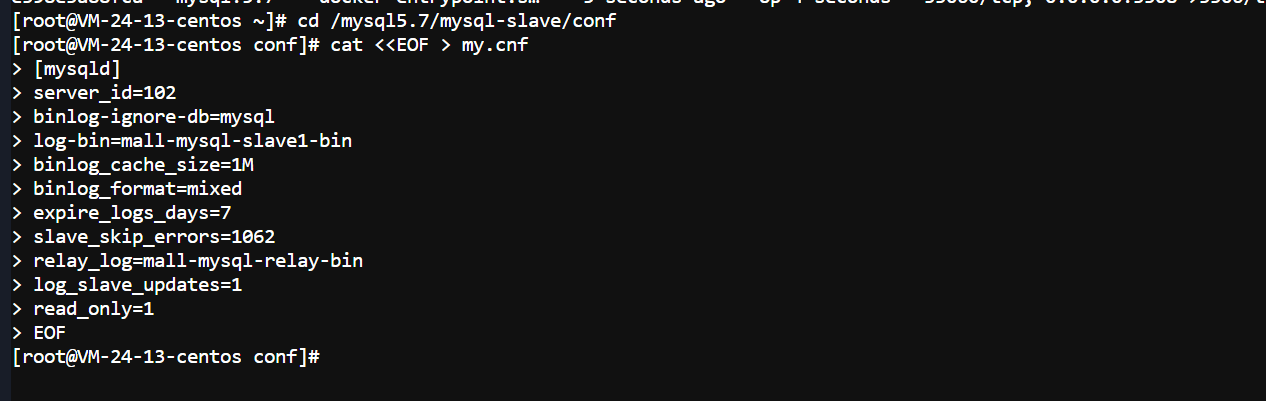
4.重启mysql容器,使配置生效
docker restart mysql-slave

5.在主数据库中查看主从复制状态
- 这里的File就是后面主从复制的master_log_file
- 这里的Position就是后面主从复制的master_log_pos
show master status;
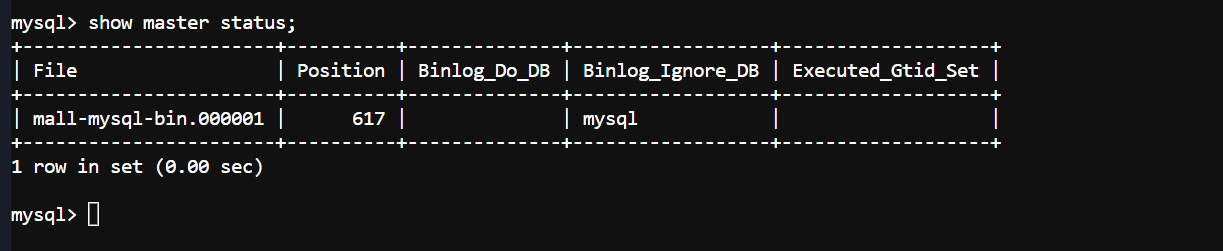
6.从机进入mysql命令行
1.进入容器
docker exec -it mysql-slave /bin/bash
2.进入命令行
mysql -u root -p
7.从机配置主从复制
1.配置指令
- master_host: 指定主服务器的 IP 地址或主机名。
- master_user: 用于复制过程的 MySQL 用户名。
- master_password: 该用户的密码。
- master_log_file: 从服务器开始读取的二进制日志文件名。这通常是从服务器上次停止复制的位置,或者是一个新的复制起点。
- master_log_pos: 从指定的二进制日志文件开始复制的位置(字节单位)。这指定了从哪里开始复制日志事件。
- master_port: 主服务器的 MySQL 端口号,如果不是默认的 3306,则需要指定。
- master_connect_retry: 如果连接失败,从服务器在尝试重新连接前等待的时间(秒)。
CHANGE MASTER TO
master_host='',
master_user='slave',
master_password='123456',
master_log_file='mall-mysql-bin.000001',
master_log_pos=617,
master_port=3307,
master_connect_retry=30;
2.执行指令,配置主从复制
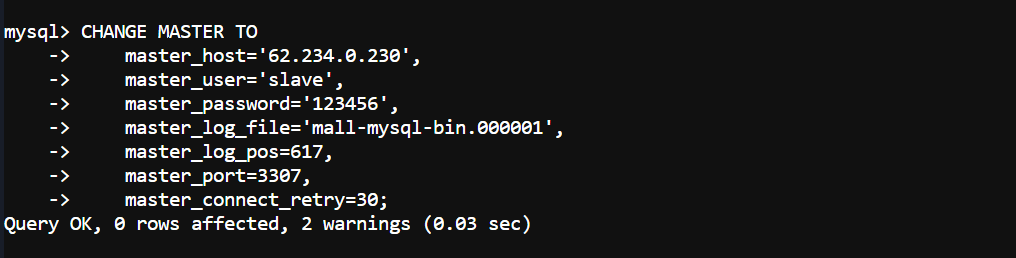
3.在从数据库中查看主从复制状态
show slave status \G;
4.从数据库中开启主从同步
start slave;
8.测试
1.主机执行sql
create database db01;
use db01;
create table test
(
id int,
name varchar(32)
);
insert into test (id, name)
values (1, 'test');
select *
from test;
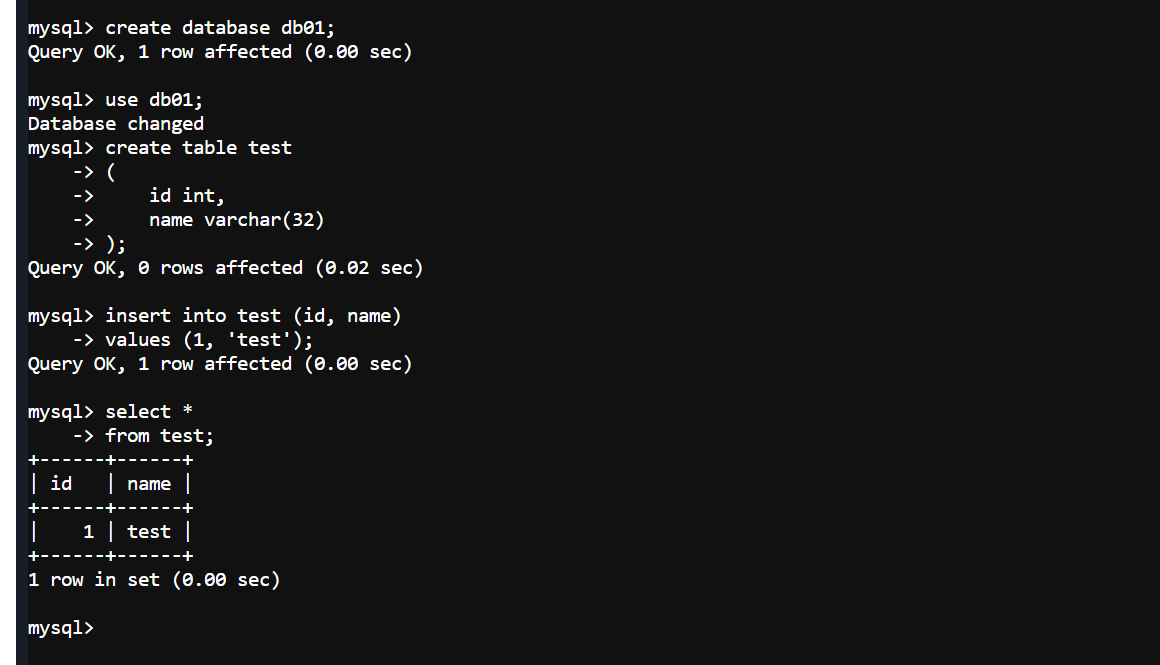
2.从机读取数据
use db01;
select * from test;
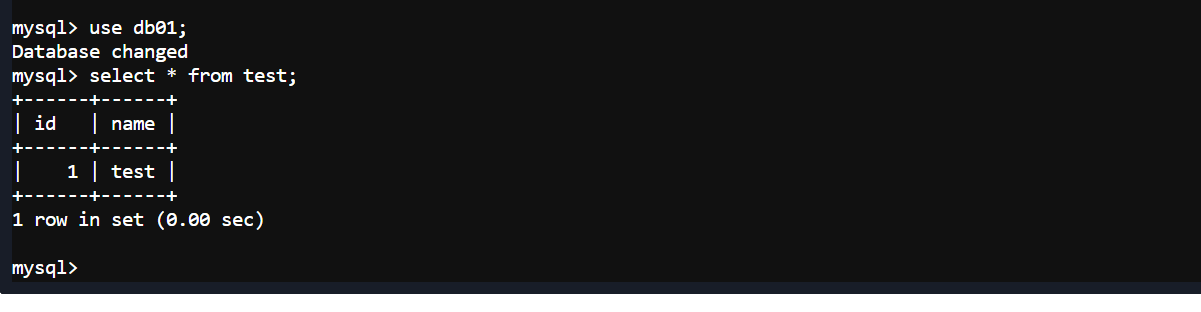
9.开启端口3308
1.宝塔开启
systemctl start firewalld && firewall-cmd --permanent --add-port=3308/tcp && firewall-cmd --reload && firewall-cmd --query-port=3308/tcp

2.腾讯云安全组开启

2.使用主从复制
1.IDEA测试连接两个数据库的连接
1.主数据库
2.从数据库
2.解决中文插入失败的问题
1.引出问题


2.主服务器中查询编码,发现都是latin1
show variables like 'character%';
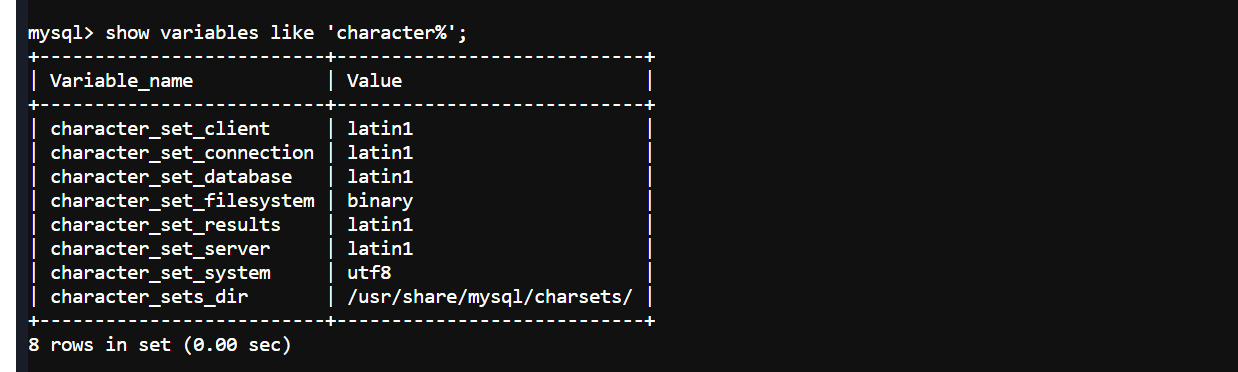
3.进入主服务器配置目录/mysql5.7/mysql-master/conf
cd /mysql5.7/mysql-master/conf
4.编辑my.cnf 添加如下配置
vim my.cnf
[client]
## 设置客户端的默认字符集
default_character_set=utf8mb4
[mysqld]
## 设置mysql的默认字符集
collation_server = utf8mb4_unicode_ci
character_set_server = utf8mb4
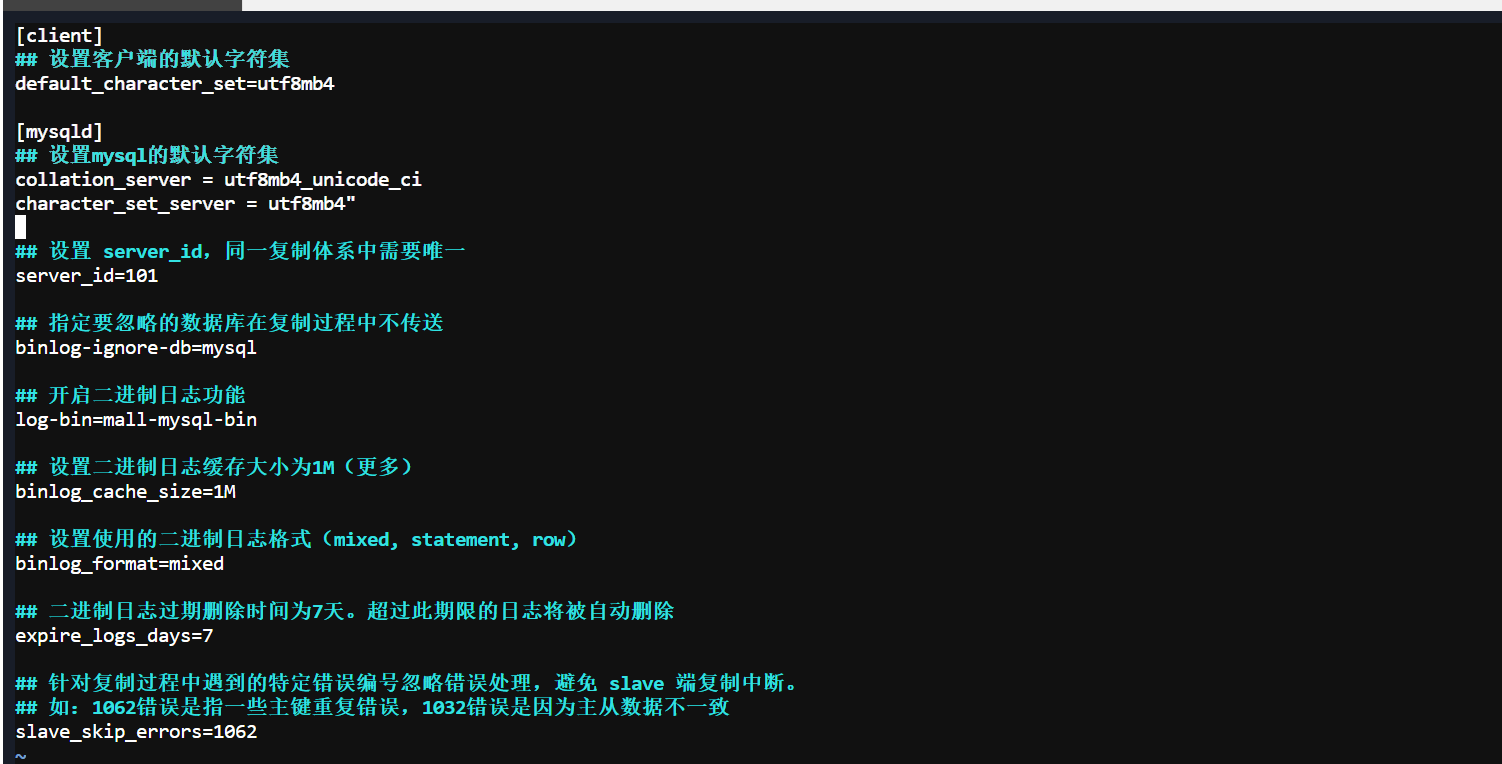
5.重启mysql容器
docker restart mysql-master

6.启动失败了
1.查看mysql日志
docker logs mysql-master
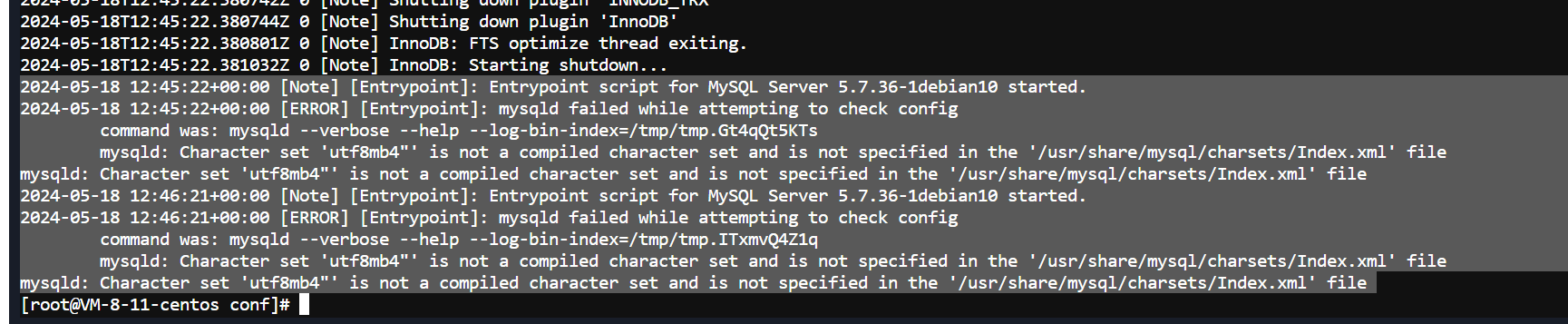
2.因为配置文件中指定的字符集 utf8mb4" 不正确。从错误信息来看,字符集名称后面多了一个引号
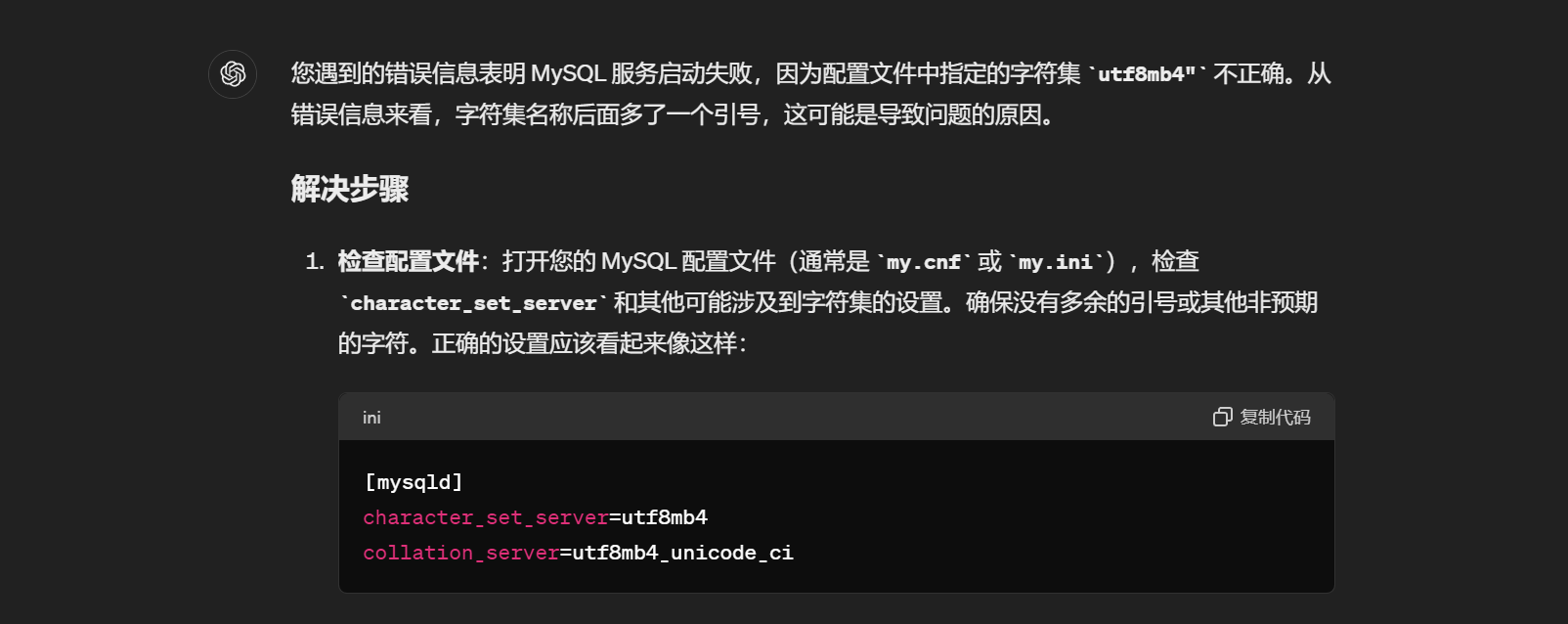
3.确实多了个引号,编辑配置文件删除引号后再次重启,成功!

7.测试插入中文,还是插入失败,猜测原因可能是从服务器的编码不能满足中文
1.进入从服务器配置目录/mysql5.7/mysql-slave/conf
cd /mysql5.7/mysql-slave/conf
2.编辑my.cnf 添加如下配置
vim my.cnf
[client]
## 设置客户端的默认字符集
default_character_set=utf8mb4
[mysqld]
## 设置mysql的默认字符集
collation_server = utf8mb4_unicode_ci
character_set_server = utf8mb4
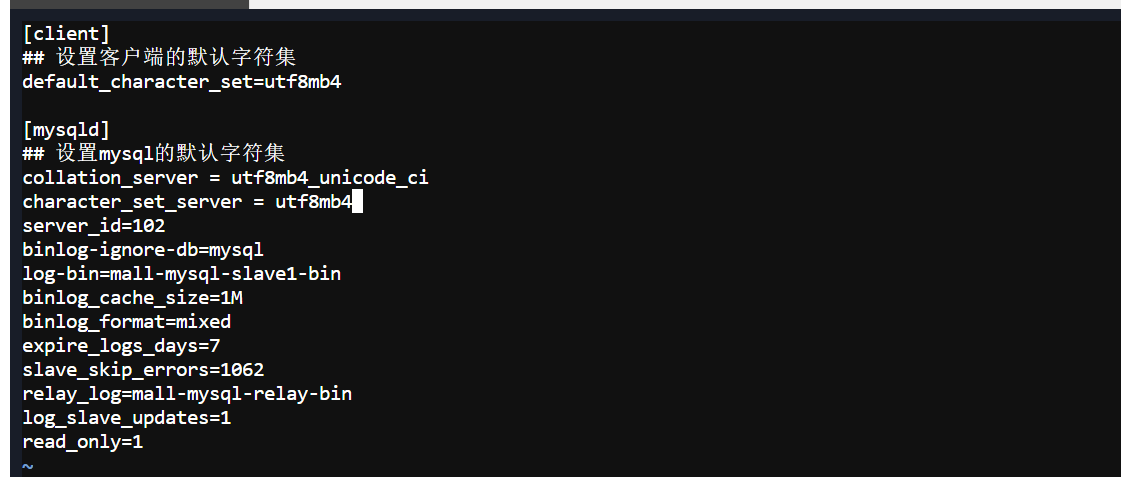
3.重启服务使配置生效
docker restart mysql-slave
8.再次插入还是失败,分别查询一下主从数据库的字符集
1.主数据库
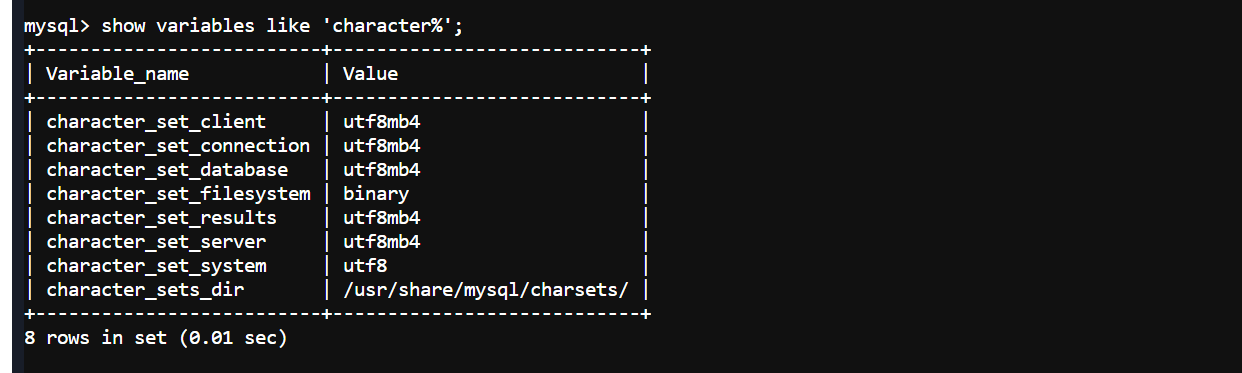
2.从数据库
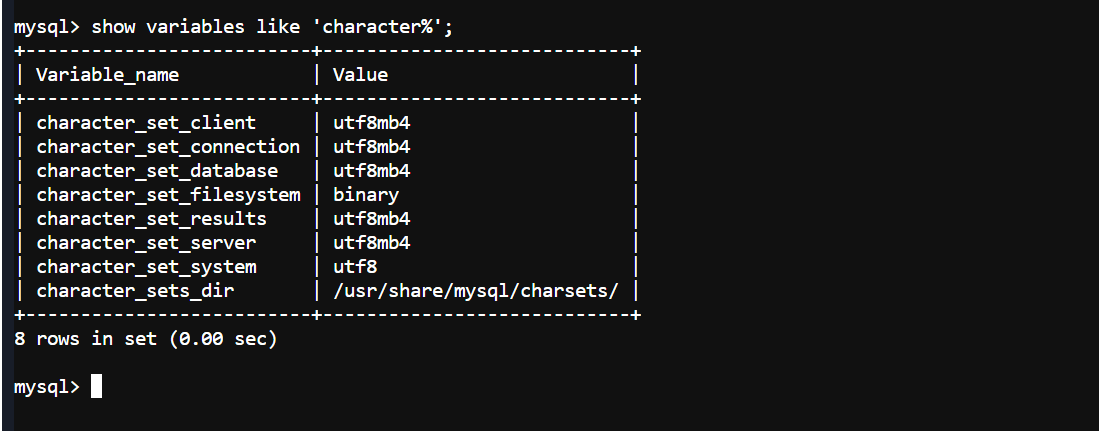
9.那么就只有一种可能了,就是之前创建数据库的时候没有指定编码,所以使用的默认的,也就是即使修改了默认编码原来的数据库还是不支持中文
1.主数据库重新创建db,插入中文,成功!
create database db02;
use db02;
create table test
(
id int,
name varchar(32)
);
insert into test (id, name)
values (1, '孙显圣');
select *
from test;
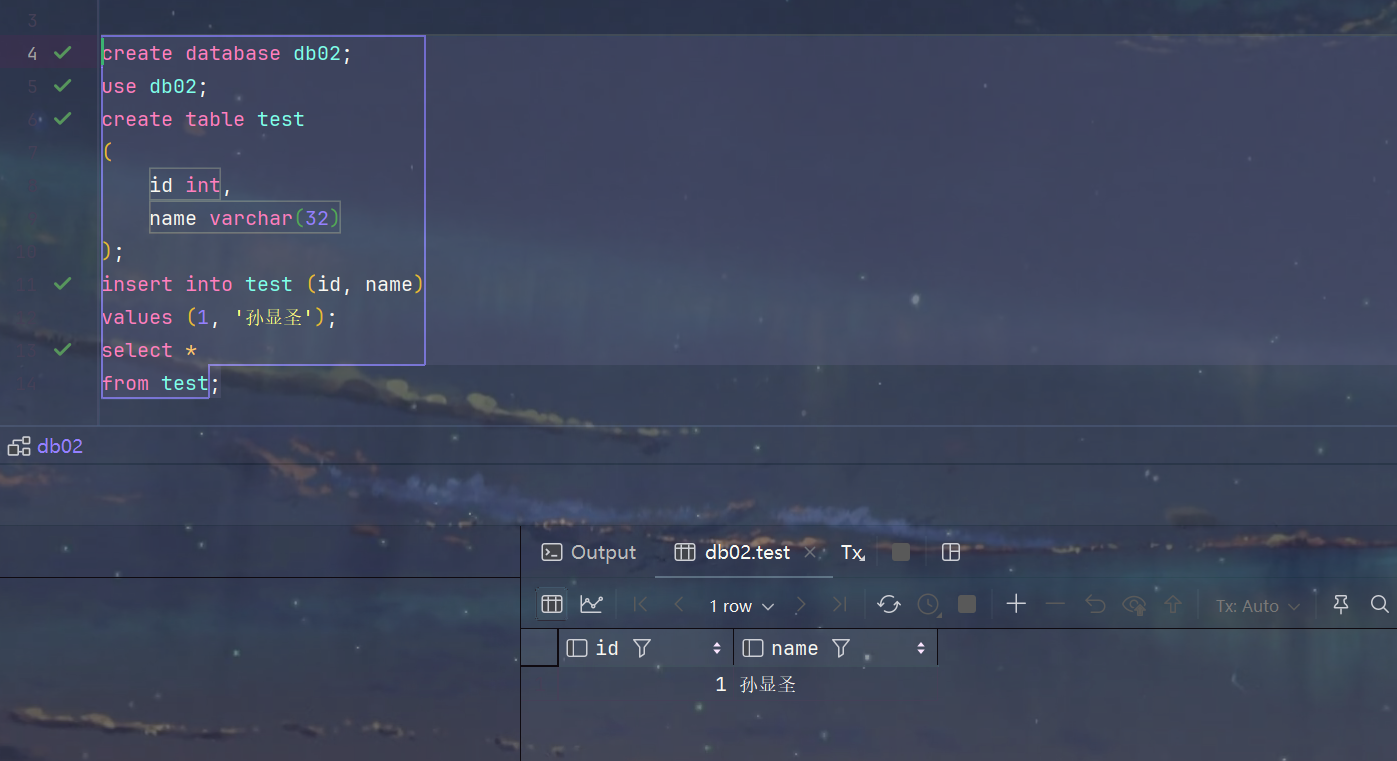
2.从数据库查询,成功!
use db02;
select *
from test;